
微信网页 - 调试
 扫码后可以打开配置页面,要什么功能,自己开关吧。
扫码后可以打开配置页面,要什么功能,自己开关吧。 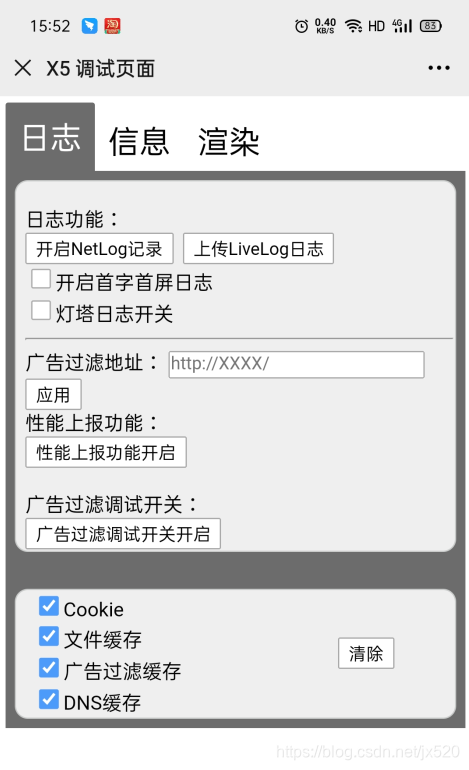

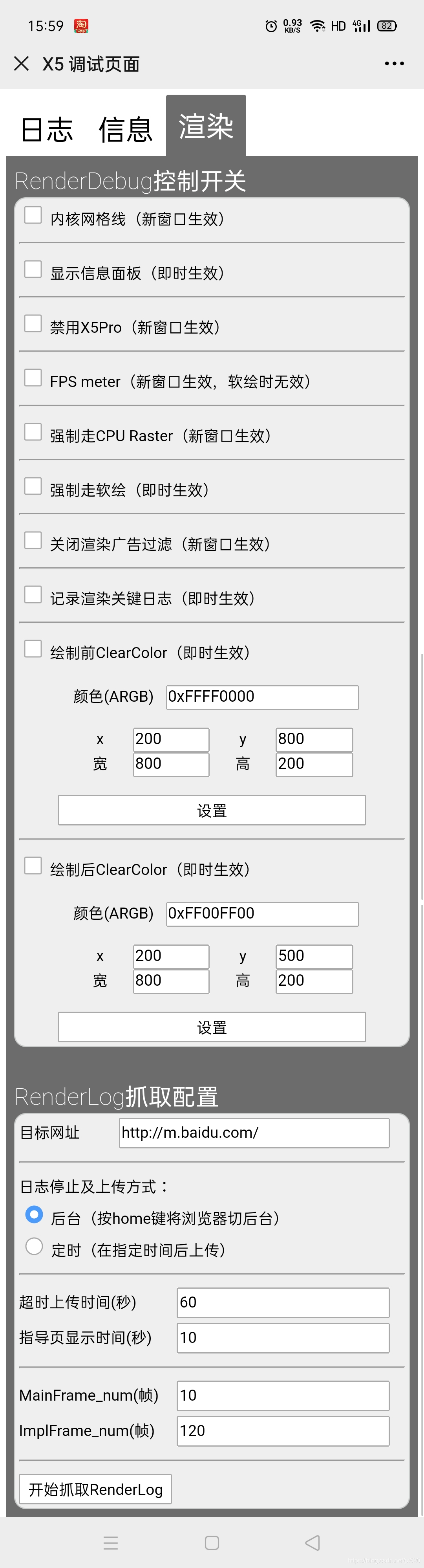
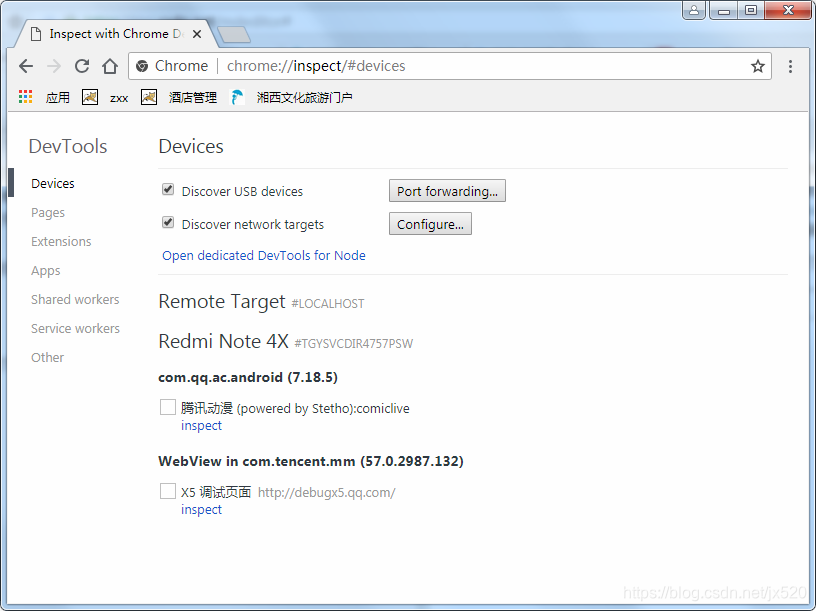 要调试哪个页面,点下面的
要调试哪个页面,点下面的 

发布日期:2021-06-30 14:57:03
浏览次数:2
分类:技术文章
本文共 1478 字,大约阅读时间需要 4 分钟。
第一部分:手机通过USB调试连接PC,PC 的 Chrome 远程调试手机上的微信web
流程就几步,网上都有
1、手机打开开发者模式,开启USB调试。 2、USB用途设置为【仅限充电】 (可以测试,打开调试工具后。只要一切换到别的USB用途,马上丢失连接)。 3、调试微信里打开 ,切换到信息tab,勾选【打开TBS内核Inspector调试功能】 顺便说的下打开vConsole的方法:扫码后切到【信息】页,向下找就会看到打开vConsole调试功能勾上即可。  扫码后可以打开配置页面,要什么功能,自己开关吧。
扫码后可以打开配置页面,要什么功能,自己开关吧。 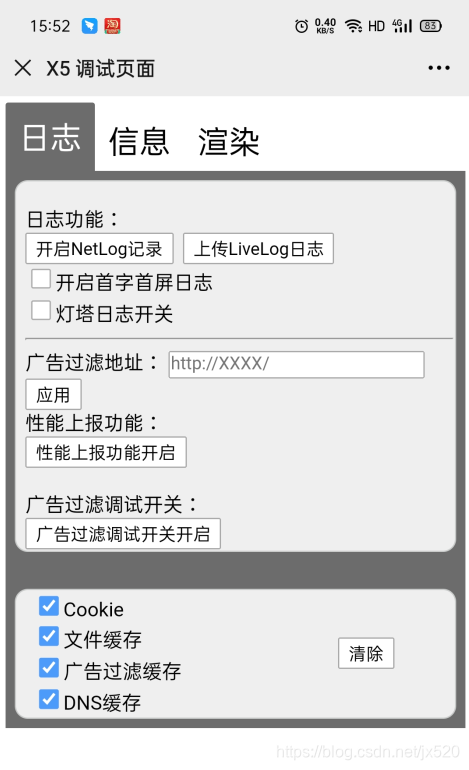

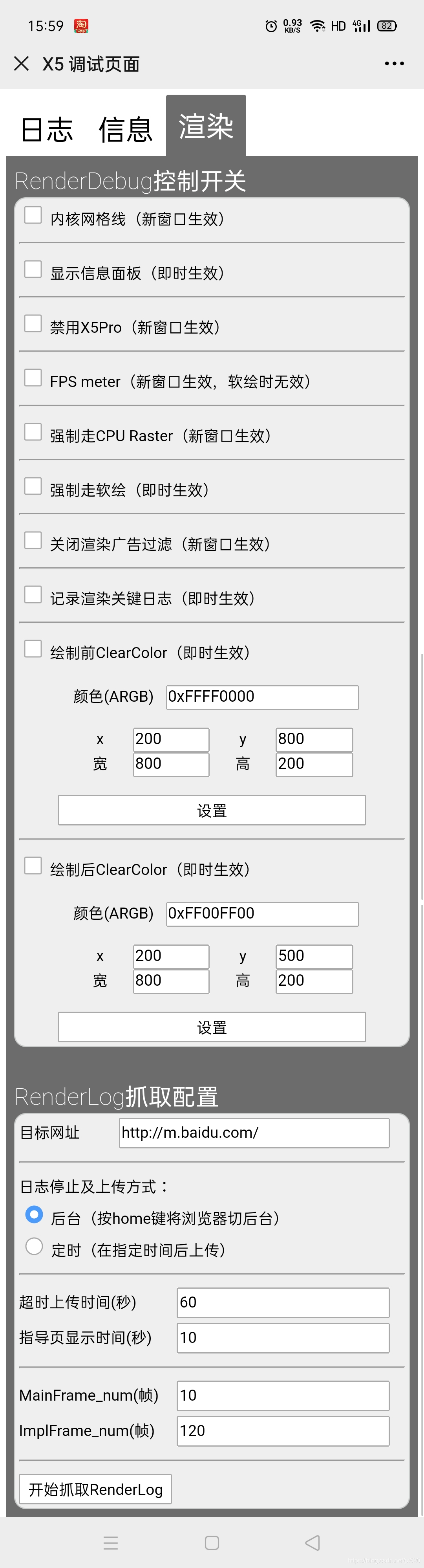
4、电脑chrome浏览器打开chrome://inspect/#devices 我的测试机是 Redmi Note 4X
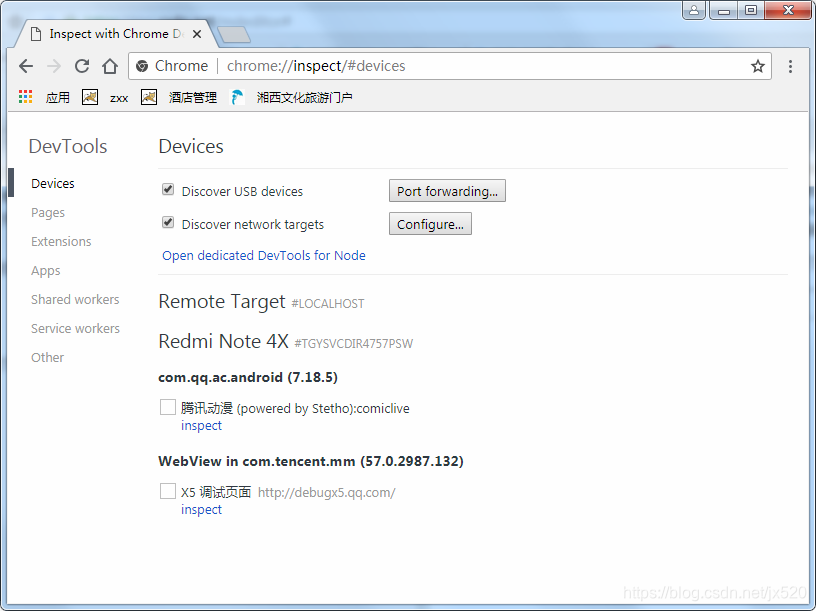 要调试哪个页面,点下面的
要调试哪个页面,点下面的 inspect 就可以打开熟悉的调试工具了【这一步需要过墙梯加持,不然就一直loading,最后404】 问题:
1、在微信中打开了页面,这里只显示Remote Target 下面空白一片 【这可能是USB用途设置问题,切换下其它的试试 】
2、要么点 inspect 打开 HTTP/1.1 404 Not Found【悲剧,首次打开要翻墙。不知道是浏览去要去老家验证点啥】 3、(不知道是否个案)我的手机接USB后经常不弹出【USB调试授权】的确定框,然后就是第4步不显示我的手机。这种情况要手动清除授权重新授权一下。而且我的手机勾选了那个一直允许好像没用,非要每次清理再授权才行。 4、最最最要注意的,USB线是否接触正常。我这里就时灵时不灵的,多叉它几次,总会嗨起来的。 之前遇到上面的问题,调试不了。后来按解决方案测试过。100%可行 附上:

- 蒙奇奇上查的要确认的几个地方,仅供参考。 确认 ADB Interface 安装成功
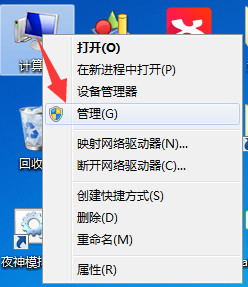
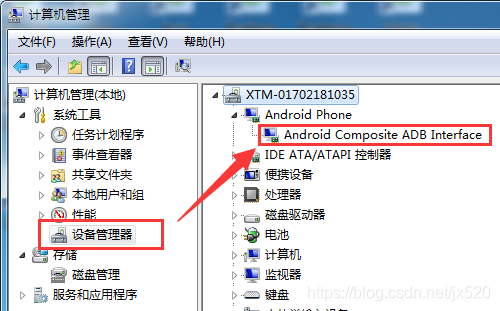 添加环境变量:ANDROID_SDK_HOME ,值就是你androidSDK所在的目录。(我个人感觉和这个没啥关系)
添加环境变量:ANDROID_SDK_HOME ,值就是你androidSDK所在的目录。(我个人感觉和这个没啥关系)
第二部分:给内网映射外面IP
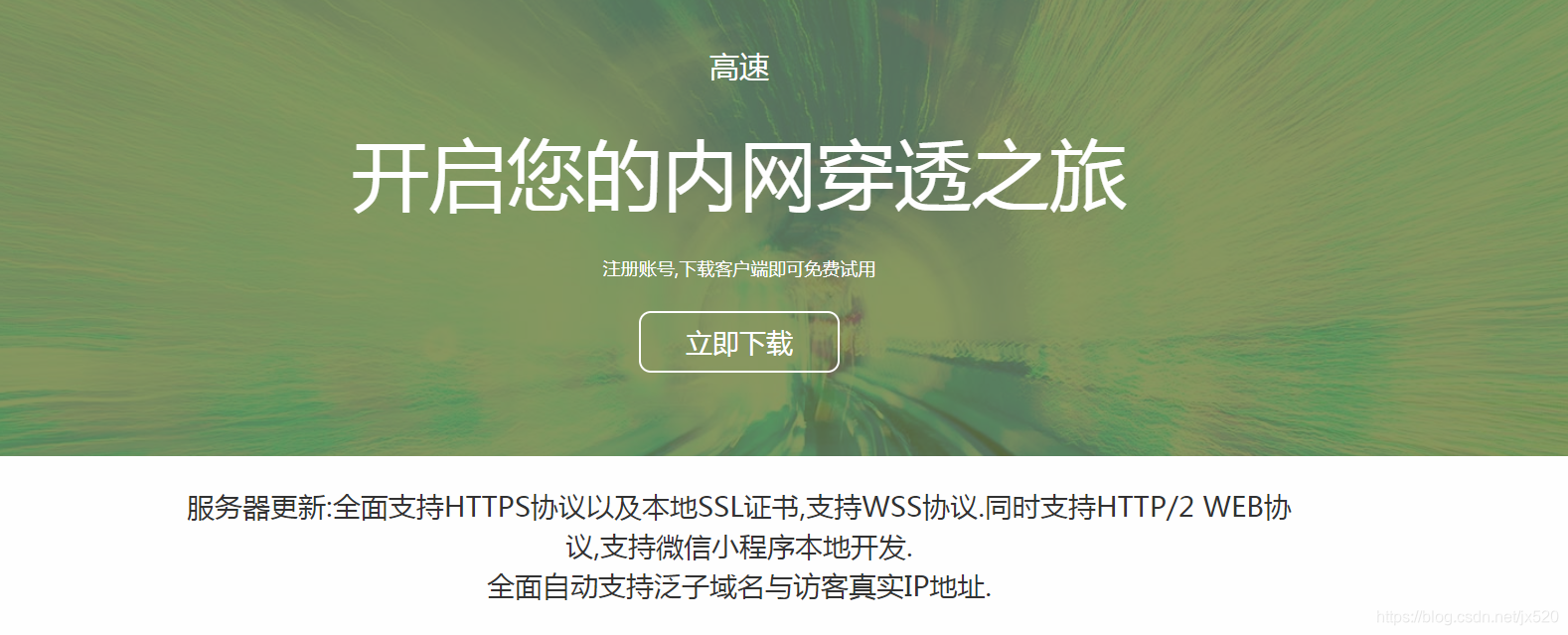
https://natapp.cn/
基本步骤:
- 注册个号,填写下身份证,买个免费隧道。
- 然后【修改隧道配置】其它都可以不管。只要改下你内容服务器的ip和端口就行了。
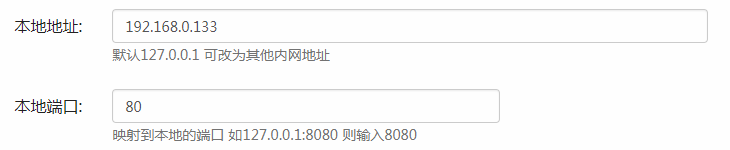
- 下载客户端
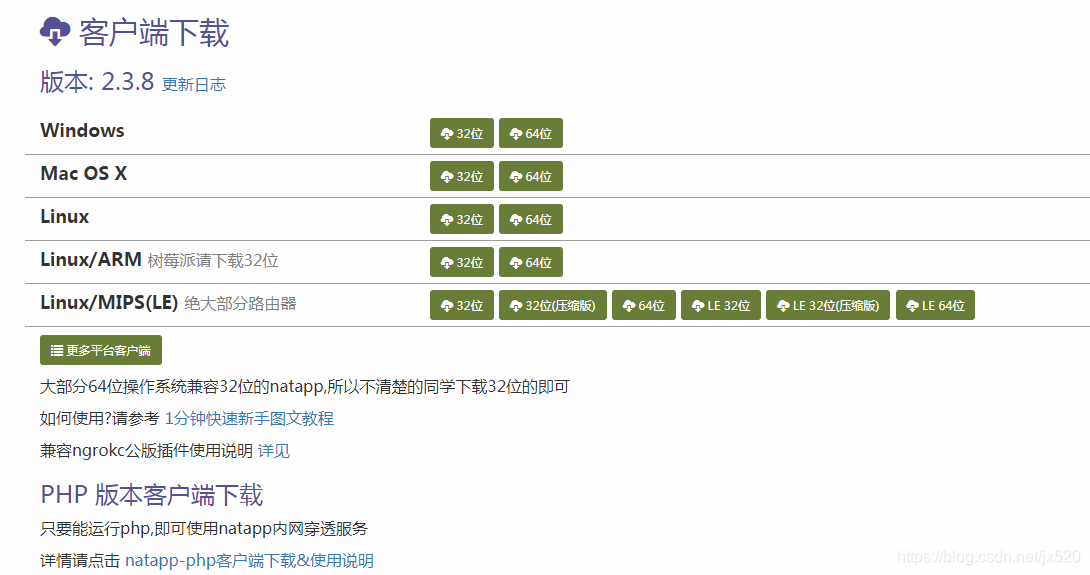
~~~~~~~~~~~~~~~~~~~~~~~~~~~~~~~~~~~~~~ 摘自官网 ~~~~~~~~~~~~~~~~~~~~~~~~~~~~~~~~~~~~~~
-
本地解压后配置一下就行了。
natapp支持两种运行方式 4.1 config.ini方式 (推荐) 根据操作系统下载不同的config.ini文件到刚才下载的natapp.exe同级目录 将authtoken填进去 (其他地方都不填),然后保存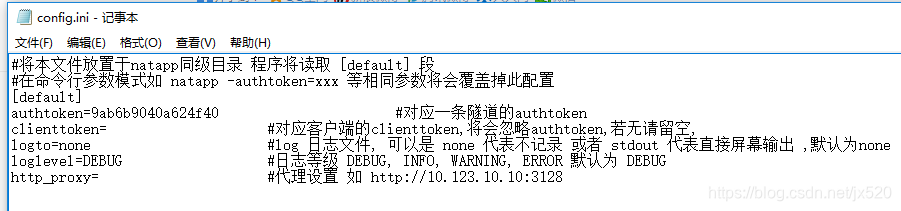 取得authtoken 在网站后台,我的隧道处,可以看到刚才购买的隧道,获取authtoken
取得authtoken 在网站后台,我的隧道处,可以看到刚才购买的隧道,获取authtoken 4.2 cmd -authtoken= 参数方式运行. windows ,点击开始->运行->命令行提示符 后进入 natapp.exe的目录 运行
4.2 cmd -authtoken= 参数方式运行. windows ,点击开始->运行->命令行提示符 后进入 natapp.exe的目录 运行natapp -authtoken=9ab6b9040a624f40 -
运行成功,都可以得到如下界面:
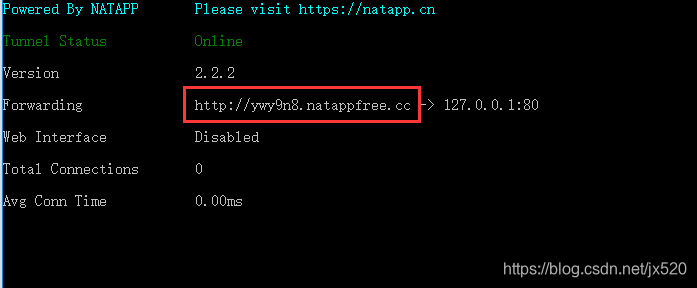
~~~~~~~~~~~~~~~~~~~~~~~~~~~~~~~~~~~~~~ 摘自官网 ~~~~~~~~~~~~~~~~~~~~~~~~~~~~~~~~~~~~~~

转载地址:https://jerryjin.blog.csdn.net/article/details/84584932 如侵犯您的版权,请留言回复原文章的地址,我们会给您删除此文章,给您带来不便请您谅解!
发表评论
最新留言
逛到本站,mark一下
[***.202.152.39]2024年04月14日 01时48分02秒
关于作者

喝酒易醉,品茶养心,人生如梦,品茶悟道,何以解忧?唯有杜康!
-- 愿君每日到此一游!
推荐文章
Netty与网络协议资料整理
2019-04-30
golang实现大数据量文件的排序
2019-04-30
golang中的time包
2019-04-30
2019NOIP D4题 加工领奖
2019-04-30
2021.5.19 JS高级第二天
2019-04-30
啊沙发沙发
2019-04-30
SpringBoot内置Tomcat配置参数
2019-04-30
ubuntu 快捷键
2019-04-30
linux 根目录下文件夹分析
2019-04-30
linux 查看分区和文件大小
2019-04-30
Not using PCAP_FRAMES 解释(snort中)
2019-04-30
技术转管理?这些“坑”你要绕道走
2019-04-30
领域驱动设计(DDD)前夜:面向对象思想
2019-04-30
Camera驱动调试小记
2019-04-30
对于中断函数返回值的分析
2019-04-30
四线触摸屏原理
2019-04-30
C/C++如何返回一个数组/指针
2019-04-30
腾讯AI语音识别API踩坑记录
2019-04-30
YbtOJ——递推算法【例题4】传球游戏
2019-04-30
安装openrave 0.9的各种依赖包
2019-05-01